声明:本文翻译自AppCoda网站的文章:What You Need to Begin iOS Programming?,作者是创建者Simon Ng。如有异议,请联系博主。
更新:帖子已经重新被更新过,以便能更好的兼容Xcode 5和iOS 7。
至今为止,已经超过6000位读者加入了这个iOS免费教程。首先,我要感谢这些加入我们社区的朋友。在我们正式开始iOS编程之前,让我们先通过这个开发工具来创建你的第一个app程序。
1. 要有一台Mac机器
是的,你需要一台Mac电脑。这是开发IOS编程最基本的要求。要想开发一个iPhone(或者iPad)软件,你首先得有一台基于Intel处理器的Mac机器,装载着Mac OS X 10.8版本系统(或者更高版)。也许你已经有一台PC机,那么最廉价的选择就是买一台Mac Mini电脑。入门级别的配置,零售价是599美元(如果你是通过亚马逊 购买,那么最低价格从490美元起)。买了之后,你可以连接原来PC机的显示器来使用。入门级的Mac Mini电脑配置是2.3GHz显存,英特尔酷睿I5处理器,4G内存。这已经足够iOS程序流畅运行了。当然,如果你有更多地预算,可以买更高配性能更好的iMac机。
2. 注册一个苹果开发者账户



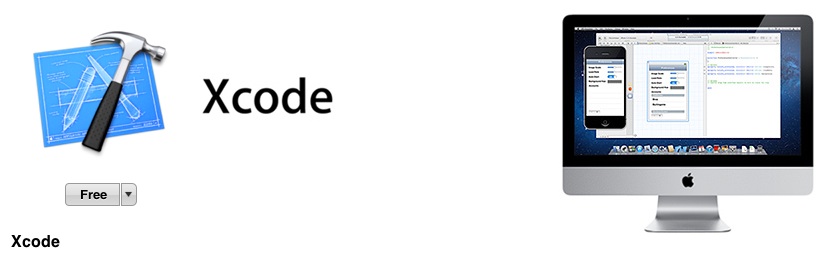

不要和下载购买iOS软件的账户混淆,那个我们会在后面部分再来讨论。任何一个人都可以免费注册成为苹果开发者用户。一旦注册成为开发者用户后,你将可以被允许免费下载Xcode开发软件,有权限去看iOS SDk的文档,以及其他一些学习资源,例如:开发学习视频等。
你可以到苹果开发者网站去申请注册。整个注册的流程非常的简单。就好像注册你的苹果账号一样(如果你还没有),只要填入你的个人信息。

3. 安装Xcode
在开始正式开发iPhone和iPad 应用之前,你需要下载并安装好唯一的开发工具——Xcode。 Xcode是苹果公司提供的一个集成开发环境(IDE)。Xcode提供了几乎所有你开发app应用当中会用到的东西。它已经加载好了最新版iOS的SDK(即:软件开发工具包的缩写),一个内置的源码编辑器,图形用户界面(即:UI界面)编辑器,调试工具还有其他很多功能。更重要的是,Xcode中还配备了一个iPhone(或者iPad)的模拟器。因此,你甚至可以在没有物理设备的前提下,测试你的应用程序。

要想下载Xcode,首先你得打开Mac上的Mac App Store。如果你使用的是最新版本的Mac系统,你可以直接从桌面上的固定栏中找到App Store的图标。如果你不能找到它,那可能你要升级你的Mac系统。

在Mac App Store中,简单的搜索“Xcode”,并点击“Free”按钮来下载它。
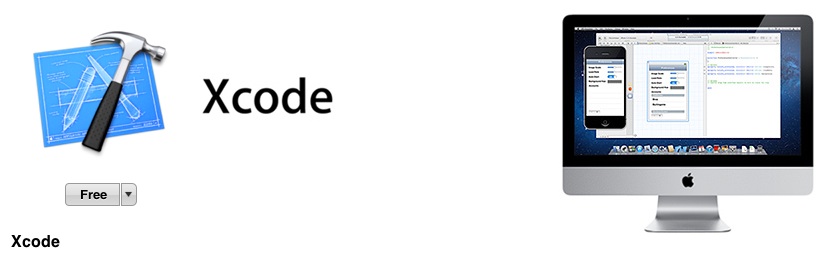
一旦你完成了安装进程,你将会发现在Launchpad上面会多一个Xcode文件夹。

在我写这篇文章的时候,最新版本的Xcode是支持iOS 7.1的最新版本5.1.1。在即将开始的教程中,都会基于这个版本的基础上开展。即使你以前有安装过Xcode,我也建议你去将你的Xcode升级到最新版本,以便更好的开展接下来的学习。
4. 报名参加iOS开发者计划(这个是可选项)
关于iOS应用开发,有一个很普遍的问题。那就是是否需要加入iOS开发者计划。简单回答就是:“可选”。就像之前提到过的,Xcode已经内置了一个iPhone和iPad的模拟器。你可以在你的Mac上来测试你开发的软件是否正常使用。
如果没有加入iOS开发者计划,那么你只能在模拟器上跑你的程序。你将不能在自己的手机或者是平板上部署并测试app。更不用说,要提交你的应用到App Store上。换而言之,你不能卖你的应用!
模拟器固然有用,但是它不能模拟所有的iPhone功能。举个例子,它不能模拟使用相机或者录像功能。因此,如果你开发的是一款相机应用程序,测试它的唯一途径就是要部署到iOS的设备上去。换句话说,你必须要先加入到iOS开发者计划中!
因此,是不是现在就要马上加入到开发者计划中呢?开发者计划一年的费用是99美元。如果你是一个刚刚开始学习iOS开发的新人,你可以先在模拟器上测试你的应用。等到准备要发布你的应用到App Store上了,你再加入这个计划也来得及。
以上就是我今天要讲的内容。花了一些时间来解释如何注册开发者账户,已经安装Xcode。一旦你已经准备好了,你可以点击下一步,来开始创建你的第一个app应用吧。
如果你有问题,请在AppCoda交流社区给我留言。